Pitanje
Problem: Kako popraviti pokvarene Bluetooth prečice u sustavu Windows 10?
Zdravo. Koristim bežične slušalice s uključenim Bluetooth kontrolama. Koristim Bose QC35s i dok koristim Media player ili bilo koji drugi (kao što je VLC), više ne mogu reproducirati/pauzirati/premotati naprijed. Dogodilo se neočekivano, a ja nemam pojma zašto. Možete li mi pomoći riješiti ovaj problem? Previše sam navikao koristiti svoje Bluetooth kontrole na slušalicama i volio bih tako nastaviti.
Riješen odgovor
Bluetooth[1] kontrole su korisna značajka koja je uključena u tipkovnice, slušalice i druge uređaje koji su povezani s vašim računalom. Na primjer, korisnici mogu preskočiti, pauzirati ili reproducirati razne pjesme dok nisu za računalom.
Ipak, neki su korisnici nedavno prijavili probleme s Bluetooth kontrolama, posebno kada su u pitanju media playeri. Naš je tim sakupio paket rješenja kojima možete pokušati popraviti pokvarene Bluetooth prečace na Windows 10, stoga nastavite čitati.
Većina korisnika koji su se pozabavili problemom na službenim Microsoftovim forumima[2] je naveo da se problem pojavio nakon najnovijeg ažuriranja - izgrađenog 1803. Nije iznenađujuće da se razni kvarovi pojavljuju nakon pokretanja ažuriranja sustava Windows, jer to nije prvi put. Pogreške poput 0x8007005, 0x8024a112, 0x80071A91 i mnogi drugi svi su povezani s ažuriranjima sustava Windows.
U tom slučaju, korisnicima se često savjetuje da vrate najnoviju zakrpu i vrate se na prethodnu verziju. Međutim, u većini slučajeva nema potrebe za tim, a problemi se mogu riješiti na druge načine, primjerice korištenjem ugrađenog alata za rješavanje problema, ažuriranjem upravljačkih programa za Bluetooth ili drugim metodama.

ReimageMac perilica za rublje X9 je sigurnosni softver koji također može automatski popraviti razne probleme sa sustavom Windows. Ako sumnjate da je zlonamjerni softver[3] utječe na vaše računalo, možete izvršiti skeniranje i ono će ukloniti sve infekcije koje pronađe. Štoviše, softver pohranjuje razne Windows datoteke unutar svoje baze podataka koja se stalno ažurira. Na taj način može zamijeniti pokvarene ili oštećene Windows datoteke bez potrebe za ponovnim pokretanjem stroja.
Ovaj video će vam pomoći:
Popravi 1. Koristite ugrađeni Bluetooth alat za rješavanje problema
Za popravak oštećenog sustava morate kupiti licenciranu verziju Reimage Reimage.
U nekim slučajevima Bluetooth uređaj ili njegov softver mogu biti neispravni. Da biste otkrili probleme i popravili prečace za Bluetooth, slijedite ove korake:
- Desnom tipkom miša kliknite Početak gumb i odaberite Postavke
- Ići Ažuriranja i sigurnost > Rješavanje problema
- Pomaknite se prema dolje i pronađite Bluetooth
- Kliknite na Pokrenite alat za rješavanje problema
- Neka Windows skenira vaš uređaj i popravi sve pronađene probleme
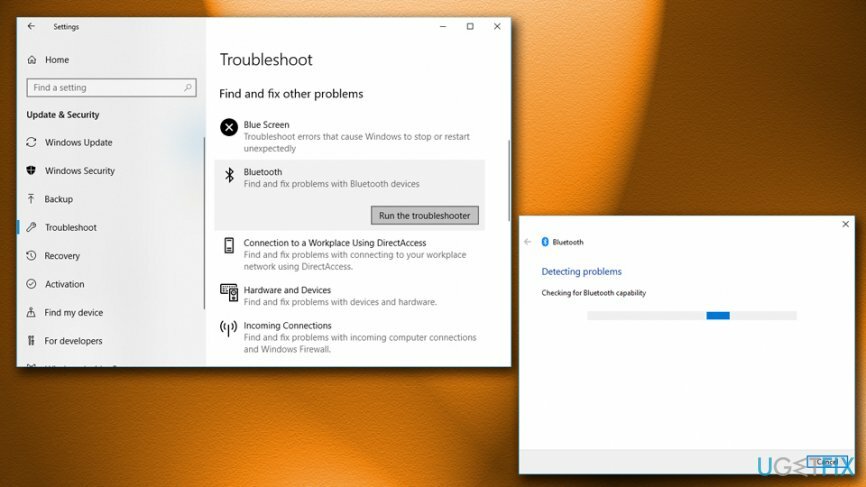
Popravi 2. Pokrenite provjeru sistemskih datoteka
Za popravak oštećenog sustava morate kupiti licenciranu verziju Reimage Reimage.
Provjera sistemskih datoteka[4] je još jedan način da riješite sve probleme koje imate na računalu. Ovaj skener je sposoban detektirati i eliminirati sve greške koje pronađe automatski. Zapamtite, morate unijeti naredbeni redak s administrativnim pravima:
- U okvir za pretraživanje upišite Naredbeni redak
- Iz rezultata, Desni klik na naredbenom retku i odaberite Pokreni kao administrator
- Kontrola korisničkog računa pojavit će se prozor – kliknite Da
- Kada se otvori naredbeni redak, upišite sfc /scannow i pogodio Unesi
- Pustite da se pokrene provjera datoteka sustava (može potrajati) i automatski popravi probleme (imajte na umu da ćete možda morati ponovno pokrenuti računalo nakon što se proces završi)
Popravi 3. Ažurirajte ili stariju verziju Bluetooth upravljačkih programa
Za popravak oštećenog sustava morate kupiti licenciranu verziju Reimage Reimage.
Hardverski upravljački program je veza između hardvera i softvera računala. Omogućuje ispravnom funkcioniranju uređaja. U nekim slučajevima ti se upravljački programi mogu oštetiti, biti neprikladni itd. Stoga ih morate modificirati. Prvo ih pokušajte ažurirati na najnoviju verziju:
- Desnom tipkom miša kliknite na Početak gumb i odaberite Upravitelj uređaja
- Proširiti kategoriju koju želite ažurirati i odaberite uređaj (na primjer – Bluetooth)
- Desnom tipkom miša kliknite svoj Bluetooth uređaj i odaberite Ažurirajte upravljački program
- Izaberi Traži automatski ažurirani softver upravljačkog programa i pričekajte da ga Windows instalira
- Ponovno pokrenite vaše računalo
U slučaju da je instalirani upravljački program najnovija verzija, trebali biste pokušati vratiti na prethodnu verziju:
- Desnom tipkom miša kliknite na Početak gumb i odaberite Upravitelj uređaja
- Proširiti Bluetooth uređaji i odaberite Bluetooth koji želite vratiti na stariju verziju
- Rick-kliknite na njega, odaberite Svojstva i idi na Vozač tab
- Odabrati Vozač za vraćanje nazad, odaberite jednu od ponuđenih opcija razloga i kliknite Da
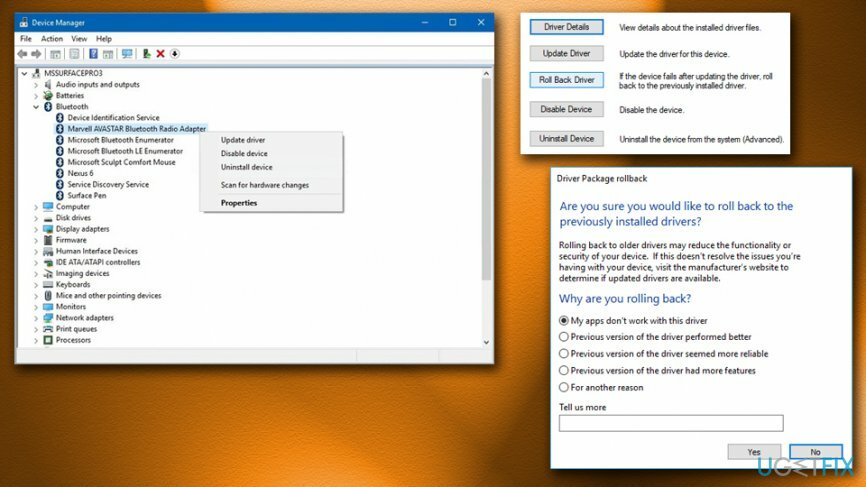
Popravi 4. Koristite Vraćanje sustava da popravite Bluetooth prečace
Za popravak oštećenog sustava morate kupiti licenciranu verziju Reimage Reimage.
Vraćanje sustava možete izvesti na sljedeći način:
- Upišite Upravljačka ploča u okvir za pretraživanje
- Zatim birajte Oporavak > Vraćanje sustava (pobrinite se da vidite opcije u Male ikone način rada)
- Odaberite točku vraćanja i slijedite smjernice na zaslonu
- Ponovno pokrenite svoje računalo i provjerite je li problem riješen
Popravi 5. Vratite Windows ažuriranja
Za popravak oštećenog sustava morate kupiti licenciranu verziju Reimage Reimage.
Ako ništa drugo ne radi, vratite ažuriranja sustava Windows na sljedeći način:
- Upišite Upravljačka ploča u okvir za pretraživanje
- Odabrati Programi > Deinstaliraj program
- Pronađite najnovije ažuriranje sustava Windows, kliknite ga desnom tipkom miša i odaberite Deinstaliraj
-
Ponovno pokrenite vaše računalo
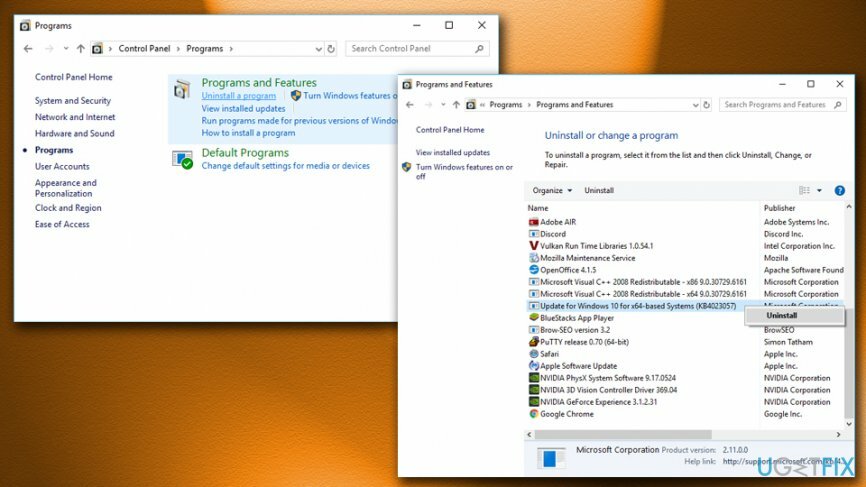
Automatski popravite svoje greške
Tim ugetfix.com pokušava dati sve od sebe kako bi pomogao korisnicima da pronađu najbolja rješenja za uklanjanje svojih pogrešaka. Ako se ne želite boriti s tehnikama ručnih popravaka, upotrijebite automatski softver. Svi preporučeni proizvodi testirani su i odobreni od strane naših stručnjaka. Alati koje možete koristiti za ispravljanje pogreške navedeni su u nastavku:
Ponuda
Učini to sada!
Preuzmite popravakSreća
Jamčiti
Učini to sada!
Preuzmite popravakSreća
Jamčiti
Ako niste uspjeli ispraviti pogrešku pomoću Reimagea, obratite se našem timu za podršku za pomoć. Molimo vas da nam kažete sve detalje za koje mislite da bismo trebali znati o vašem problemu.
Ovaj patentirani proces popravka koristi bazu podataka od 25 milijuna komponenti koje mogu zamijeniti bilo koju oštećenu ili nedostajuću datoteku na računalu korisnika.
Za popravak oštećenog sustava morate kupiti licenciranu verziju Reimage alat za uklanjanje zlonamjernog softvera.

Ostati potpuno anoniman i spriječiti ISP i vlade od špijuniranja na tebi, trebao bi zaposliti Privatni pristup internetu VPN. Omogućit će vam da se povežete na internet dok ste potpuno anonimni tako što će šifrirati sve informacije, spriječiti praćenje, reklame, kao i zlonamjerni sadržaj. Što je najvažnije, zaustavit ćete ilegalne nadzorne aktivnosti koje NSA i druge vladine institucije obavljaju iza vaših leđa.
Nepredviđene okolnosti mogu se dogoditi u bilo kojem trenutku tijekom korištenja računala: može se isključiti zbog nestanka struje, a Može se pojaviti Plavi zaslon smrti (BSoD) ili nasumična ažuriranja sustava Windows mogu se pojaviti na stroju kada ste otišli na nekoliko minutama. Kao rezultat toga, vaši školski zadaci, važni dokumenti i drugi podaci mogu biti izgubljeni. Do oporavak izgubljene datoteke, možete koristiti Data Recovery Pro – pretražuje kopije datoteka koje su još uvijek dostupne na vašem tvrdom disku i brzo ih dohvaća.